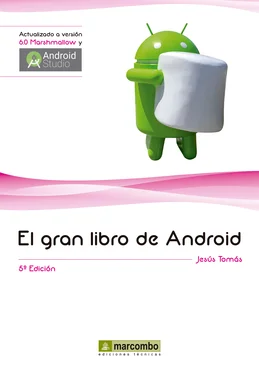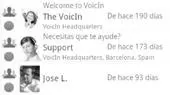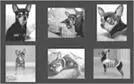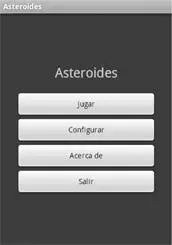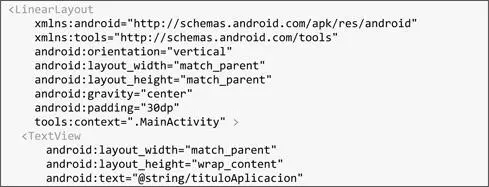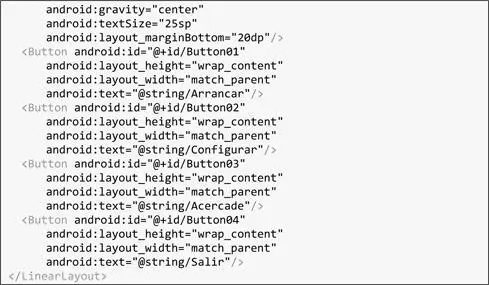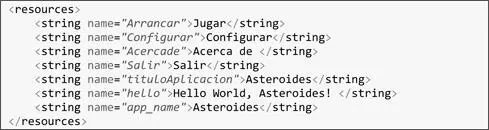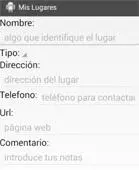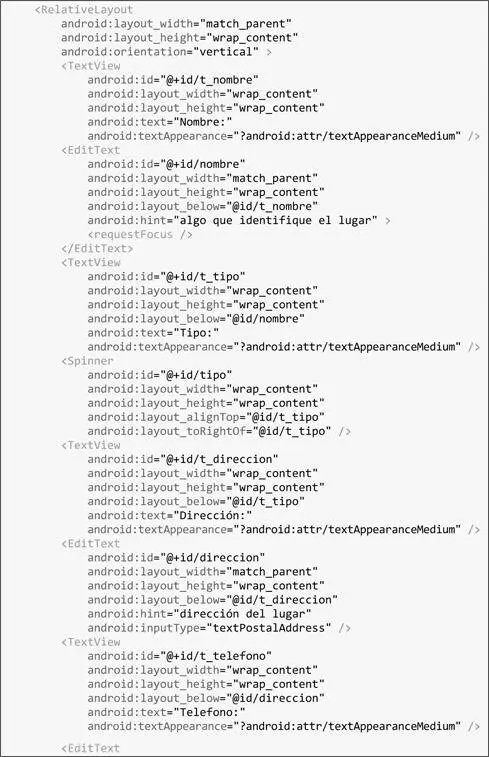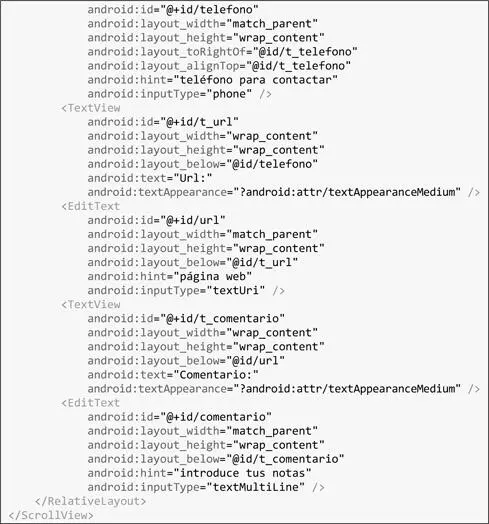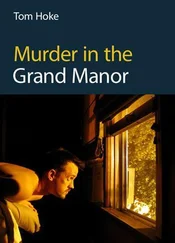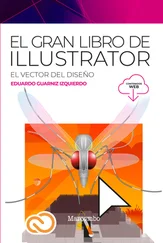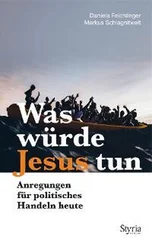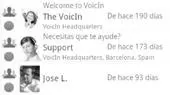
GridView: visualiza una cuadrícula deslizable de varias filas y varias columnas.
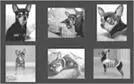
ViewFlipper: permite visualizar una lista de elementos de forma que se visualice uno cada vez. Puede ser utilizado para intercambiar los elementos cada cierto intervalo de tiempo.
2.4. Una aplicación de ejemplo: Asteroides
A lo largo de este libro vamos a ir creando una aplicación de ejemplo que toque los aspectos más significativos de Android. Comenzamos en este capítulo creando una serie de vistas que nos permitirán diseñar una sencilla interfaz de usuario. Si quieres ver cómo quedará la aplicación una vez termines el libro, puedes ver el siguiente vídeo:
 |
Vídeo[tutorial]: Asteroides |
 |
Enlaces de interés: |
•Asteroides: puedes descargarte la aplicación de Google Play.
https://play.google.com/store/apps/details?id=es.upv.mmoviles.asteroides&hl
 |
Práctica: Creación de la aplicación Asteroides |
1.Crea un nuevo proyecto con los siguientes datos:
Application Name: Asteroides
Project Name: Asteroides
Package Name: org.example.asteroides
Minimum Required SDK: API 8: Android 2.2 (Froyo)
Target SDK: API 19: Android 4.4
Compile With: API 19: Android 4.4
Activity Name: MainActivity
Layout Name: activity_main
NOTA: los dos últimos parámetros se introducen en la última ventana.
2.Abre el fichero res/layout/ activity_ main.xml y trata de crear una vista similar a la que ves a continuación. Ha de estar formada por un LinearLayout que contiene un TextView y cuatro Button. Trata de utilizar recursos para introducir los cinco textos que aparecen.
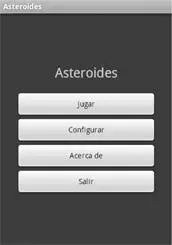
 |
Solución: |
1.El fichero activity_main.xml ha de ser similar al siguiente:
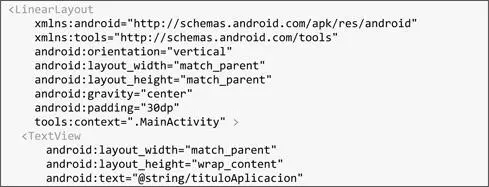
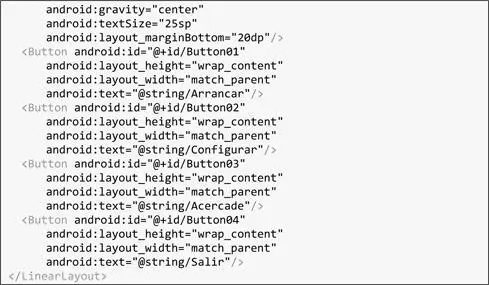
2.El fichero res/values/strings.xml ha de tener el siguiente contenido:
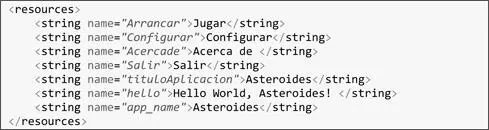
2.5. La aplicación: Mis Lugares
En este libro vamos a crear una segunda aplicación con características muy diferentes de Asteroides. Tendrá por nombre Mis Lugares y permitirá que los usuarios guarden información relevante sobre los sitios que suelen visitar (restaurantes, tiendas, etc.). En este apartado comenzaremos creando una aplicación Android que contendrá un formulario para dar de alta y editar un lugar. Esta primera versión no almacenará los datos introducidos.
 |
Práctica: Creación de Mis Lugares y formulario de edición |
1.Crea un nuevo proyecto con los siguientes datos:
Application Name: Mis Lugares
Project Name: MisLugares
Package Name: com.example.mislugares
Minimum Required SDK: API 8: Android 2.2 (Froyo)
Activity Name: MainActivity
Layout Name: edicion_lugar
2.Edita el layout edicion_lugar.xml para que sea similar al siguiente formulario. Puedes basarte en un LinearLayout o un RelativeLayout para distribuir los elementos. Pero es importante que este layout, se encuentre dentro de un ScrollView para que cuando el formulario no quepa en pantalla se pueda desplazar verticalmente.
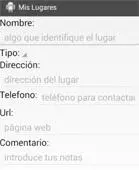
3.Introduce a la derecha del TextView con texto “Tipo:” un Spinner con id tipo. Más adelante configuraremos esta vista para que muestre un desplegable con los tipos de lugares.
4.Las vistas EditText han de definir el atributo id con los valores: nombre, direccion, telefono, url y comentario. Utiliza también el atributo hint para dar indicaciones sobre el valor a introducir. Utiliza el atributo inputType para indicar qué tipo de entrada esperamos. De esta manera se mostrará un teclado adecuado (por ejemplo, si introducimos un correo electrónico aparecerá la tecla @).
NOTA: el atributo inputType admite los siguientes valores (en negrita los que has de utilizar en este ejercicio): none, text, textCapCharacters, textCapWords, textCapSentences, textAutoCorrect, textAutoComplete, textMultiLine, textImeMultiLine, textNoSuggestions, textUri, textEmailAddress, textEmailSubject, textShortMessage, textLongMessage, textPersonName, textPostalAddress, textPassword, textVisiblePassword, textWebEditText, textFilter, textPhonetic, textWebEmailAddress, textWebPassword, number, numberSigned, numberDecimal, numberPassword, phone, datetime, date y time.
3.Ejecuta la aplicación. Verifica que el tipo de teclado cambia en cada EditText.
 |
Solución: |

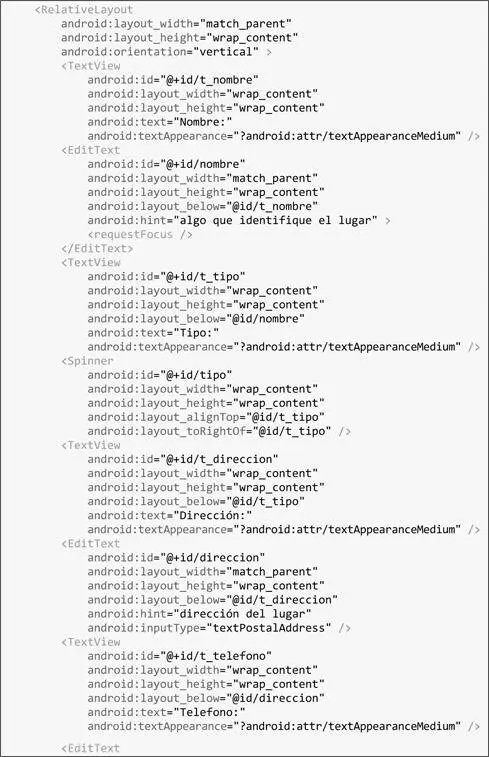
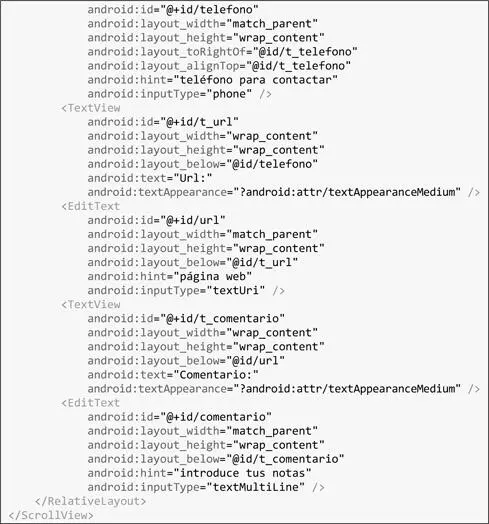
2.6. Recursos alternativos
Una aplicación Android va a poder ser ejecutada en una gran variedad de dispositivos. El tamaño de pantalla, la resolución o el tipo de entradas puede variar mucho de un dispositivo a otro. Por otra parte, nuestra aplicación ha de estar preparada para diferentes modos de funcionamiento, como el modo “automóvil” o el modo “noche”, y para poder ejecutarse en diferentes idiomas.
A la hora de crear la interfaz de usuario, hemos de tener en cuenta todas estas circunstancias. Afortunadamente, la plataforma Android nos proporciona una herramienta de gran potencia para resolver este problema: el uso de los recursos alternativos.
Читать дальше